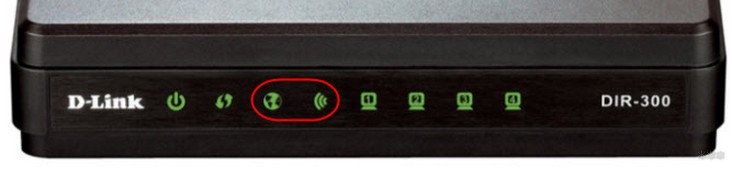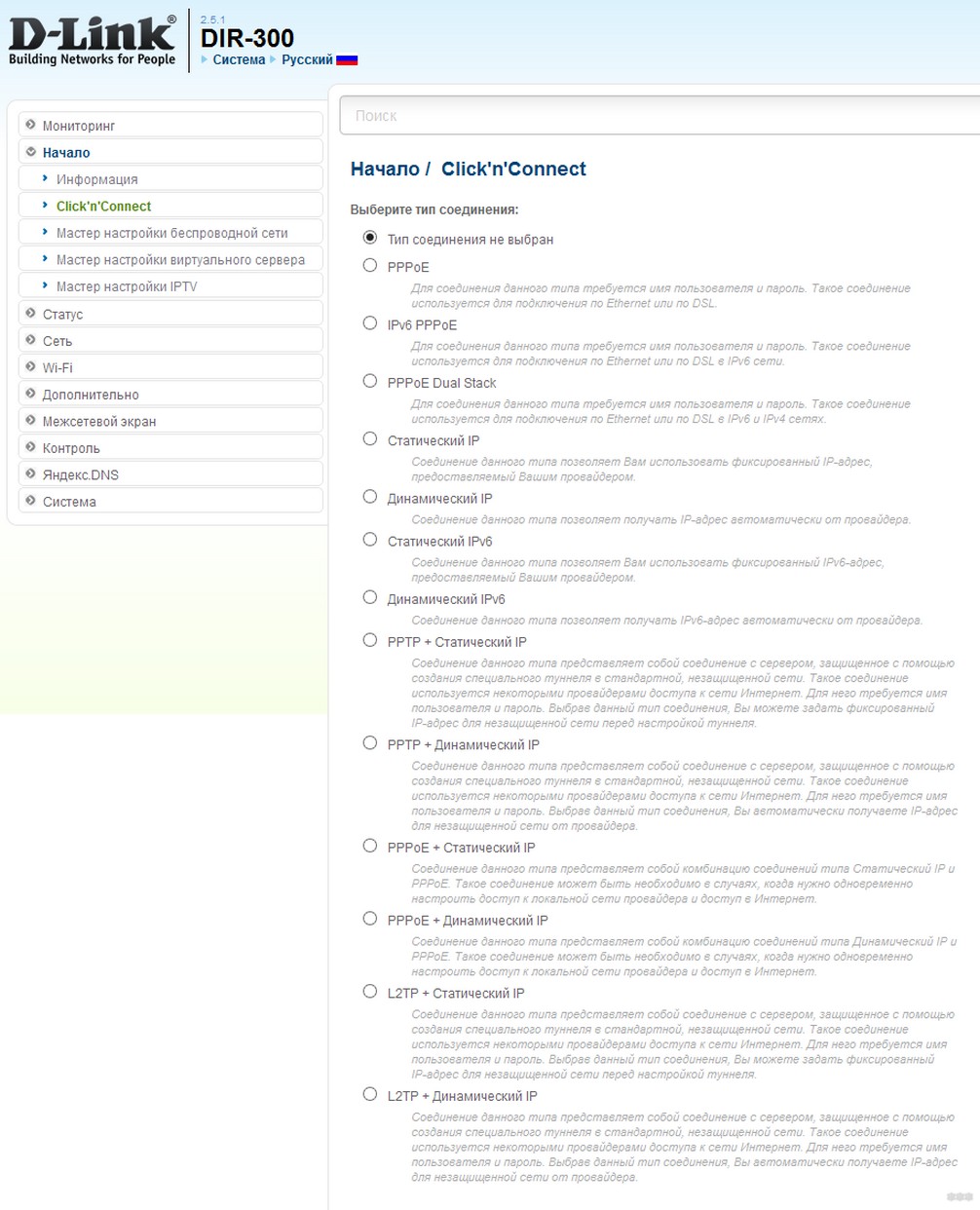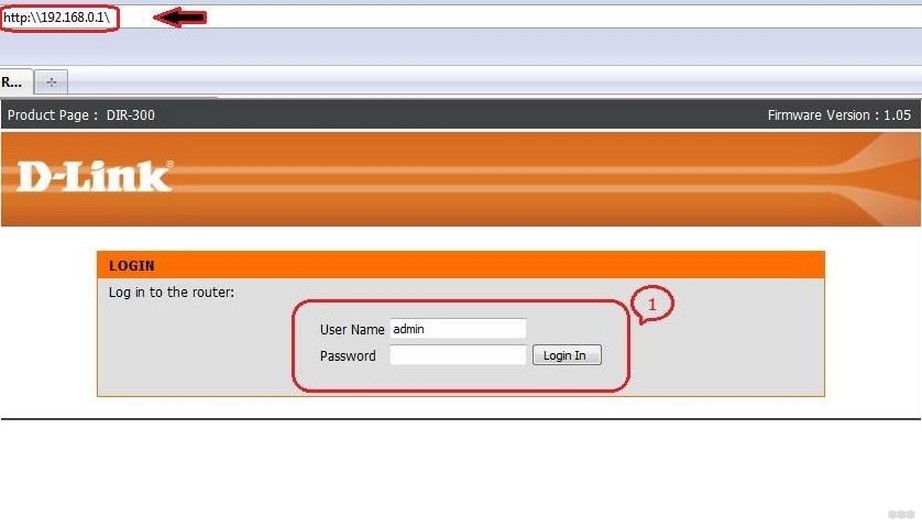Описание
Создание беспроводной сети
Беспроводной маршрутизатор DIR-300/NRU Wireless 150 (до 150 Мбит/с) может выполнять функции базовой станции для подключения к беспроводной сети устройств, работающих по стандартам 802.11b, 802.11g и 802.11n. Подключив беспроводной маршрутизатор к выделенной линии или широкополосному модему, пользователи могут совместно использовать высокоскоростное соединение с Интернет для поиска информации в Web, проверки электронной почты и общения on-line с друзьями и семьей.
Защита безопасности сети
Беспроводной маршрутизатор DIR-300/NRU обладает встроенным межсетевым экраном, что защищает пользовательскую сеть от вредоносных атак. Это минимизирует угрозы от действий хакеров и предотвращает нежелательные вторжения в сеть. Дополнительные функции безопасности такие, как например, фильтр МАС-адресов, предотвращают неавторизованный доступ к сети. Функция «родительского контроля» позволяет запретить пользователям просмотр нежелательного контента. Маршрутизатор поддерживает стандарты шифрования WEP, WPA и WPA2 для обеспечения защиты сетевого трафика.
Полная совместимость
Беспроводной маршрутизатор DIR-300/NRU совместим со стандартами 802.11b и 802.11g, гарантируя совместимость с широким диапазоном беспроводных устройств. Беспроводной маршрутизатор оборудован четырьмя портами Ethernet, позволяющими подключать персональные компьютеры, принтеры и другие устройства с Ethernet-интерфейсами.
Простота установки и эксплуатации
Благодаря D-Link Quick Router Setup Wizard (Мастеру по быстрой установке маршрутизатора), настройка сети может быть выполнена в считанные минуты. Использование Мастера по быстрой установке значительно облегчает процесс добавления новых устройств, установки аппаратного обеспечения, и его подключения к сети, устанавливая настройки провайдера для быстрого установления широкополосного соединения с Интернет. Кроме того, DIR-300/NRU имеет функцию Wi-Fi Protected Setup™ (WPS), что упрощает процесс настройки беспроводной сети и включения защиты.
Характеристики
Системные рекомендации
• Кабельный или DSL модем с портом Ethernet
• Компьютер:
— под управлением ОС Windows XP SP2 или Windows 2000 SP4 или Mac OS X (v10.4/v10.3) или Linux
— с установленным адаптером Ethernet
— Internet Explorer 6 или Firefox 2.0 и выше
Стандарты
• IEEE 802.11g
• IEEE 802.11b
• IEEE 802.3
• IEEE 802.3u
Антенна
• Съемная дипольная антенна с разъемом SMA
Безопасность
• WEP 64/128-битное шифрование данных
• Wi-Fi Protected Access (WPA/WPA2)
Расширенные функции межсетевого экрана
• Network Address Translation (NAT)
• Stateful Packet Inspection (SPI)
• Фильтрация MAC-адресов
• Фильтрация содержимого URL
Типы подключения WAN
• Static IP
• Dynamic IP
• PPPoE
• L2TP
• PPTP
• Dual Access PPPoE
• Dual Access PPTP
• Dual Access L2TP
Управление устройством
Управление на основе Web-интерфейса с помощью браузера Internet Explorer v6 или выше; или Firefox 2.0 или выше
Скорость беспроводного соединения1
• 802.11b: 11, 5.5, 2 и 1 Мбит/с
• 802.11g: 54, 48, 36, 24, 18, 12, 9 и 6 Мбит/с
• Wireless 150: до 150 Мбит/с
Максимальная скорость интернета2
• Static IP: 73.44 Мбит/с
• Dynamic IP: 72.56 Мбит/с
• PPTP: 11.44 Мбит/с
• PPPOE: 72.48 Мбит/с
Диапазон частот
• 802.11b: от 2.4 до 2.497 ГГц
• 802.11g: от 2.4 до 2.483 ГГц
Схемы модуляции
• 802.11b: DQPSK, DBPSK, CCK
• 802.11g: BPSK, QPSK, 16QAM, 64QAM, OFDM
Выходная мощность передатчика3
802.11b:
• 17dBm при 11, 5.5, 2, 1 Мбит/с
802.11g:
• 14dBm при 54, 48 Мбит/с
• 15dBm при 36, 24, 18, 12 Мбит/с
• 16dBm при 9, 6 Мбит/с
Чувствительность приемника
• 802.11b:
–79dBm при 11 Мбит/с
–82dBm при 5.5 Мбит/с
–84dBm при 2 Мбит/с
–84dBm при 1 Мбит/с
• 802.11g:
–65dBm при 54 Мбит/с
–66dBm при 48 Мбит/с
–70dBm при 36 Мбит/с
–74dBm при 24 Мбит/с
–77dBm при 18 Мбит/с
–79dBm при 12 Мбит/с
–81dBm при 9 Мбит/с
–82dBm при 6 Мбит/с
Ииндикаторы диагностики
• Power
• Internet
• WLAN
• LAN
Физические параметры
Питание на входе
5 В постоянного тока, 1.2A, через внешний адаптер питания
Размеры (Д x Ш x В)
113.2 x 147.5 x 31.5 мм
Вес
246 г
Рабочая температура
От 0˚ до 40˚ C
Рабочая влажность
5% — 95% без конденсата
Сертификаты
• CE
• FCC
• C-Tick
1Скорость передачи данных может значительно отличаться от скорости беспроводного соединения. Условия, в которых работает сеть, а так же факторы окружающей среды, включая объем сетевого трафика, строительные материалы и конструкции, и служебные данные сети могут снизить реальную пропускную способность. На радиус действия беспроводной сети могут влиять факторы окружающей среды.
2Максимальная практическая пропускная способность встроенного маршрутизатора, измеренная в тестовой сети. Действительная скорость доступа к сети Интернет, локальным ресурсам и IP-телевидению будет другой, так как зависит от типа услуги и подключения, предоставляемых интернет-провайдером, текущей загрузки сети провайдера, маршрута и характеристик линий передачи данных.
3 Максимальное значение мощности передатчика будет изменяться в соответствии с правилами радиочастотного регулирования в Вашей стране.
Сертификаты
Заказ
DIR-300/NRU/B1 Беспроводной 4-х портовый маршрутизатор Wireless 150
Изображения
DIR-300/NRU/B1B1
Вид спереди
Вид спереди
Загрузки
Смотрите также
Роутер от компании D-Link модель DIR 300 пользуется большим спросом у пользователей. Это обусловлено надёжностью его работы, наличием широкого функционала и низкой стоимостью. С момента появления первой модификации прошло более десяти лет. За это время происходило изменение внешнего дизайна и улучшение программных характеристик.
Содержание
- Описание модели
- Характеристики
- Подключение и настройка
- Задать вопрос автору статьи
Описание модели
Визуально маршрутизатор представляет собой компактный прямоугольный короб из черного пластика, углы которого закруглены. Роутер оснащен одной антенной. Вдоль проходит линия более насыщенного черного цвета, на ней отображается световая индикация. Каждая функция обозначена соответствующим значком.
Отображаются следующие показатели:
- устройство включено в работу;
- работа WAN – порта;
- работа WI-FI;
- четыре порта LAN.
На тыльной стороне роутера располагаются разъёмы под интерфейс RJ-45, в количестве 5 штук. Порт WAN предназначен для подключения кабеля. Оставшиеся гнезда используются для подсоединения по локальной сети. Помимо указанных разъёмов, задняя часть устройства оснащена входами под антенну и питание. Здесь же расположена кнопка для сброса настроек – Reset.
На днище аппарата есть заводская наклейка с параметрами роутера, а также специальные отверстия для настенного крепления.
Характеристики
Устройства D-Link DIR 300 имеют такие основные характеристики:
- Маршрутизатор оснащен функцией Wi-Fi – возможность создания беспроводного соединения. Стандарты для беспроводной связи – IEEE 802.11g, b, n.
- Передача по беспроводной сети осуществляется с максимальной пропускной способностью в 150 Мбит/сек. При этом данный показатель напрямую зависит от возможностей принимающего устройства.
- Для защиты предусмотрены следующие методики шифрования – 802.1x, WEP, WPA и WPA2. На данный момент самым защищённым алгоритмом шифрования считается WPA2.
- Для соединения по локальной сети предусмотрено четыре порта RJ-45. Максимальная скорость передачи ограничивается 100 Мбит/сек. Связь осуществляется посредством специального кабеля.
- Стабильная работа поддерживается в радиусе 100 метров. Существенное значение на сигнал оказывает количество стеновых перегородок. В офисных помещениях и панельных домах радиус действия сокращается до 30 и менее метров.
- Устройство оборудовано WAN-портом, который способен принимать наиболее распространенные варианты подключения к интернету – PPTP, IPoE, PPPoE, L2TP. Это позволяет работать практически с любым провайдером.
Wi-Fi роутер D-Link DIR 300 оснащен процессором с частотой 400 МГц и оперативной памятью в 32 Мб. Для установки программного обеспечения используется внутренняя память устройства. Она составляет 8 Мб. При возникновении проблем с ПО, его можно всегда переустановить. Название заводской версии прописано на наклейке, прикрепленной к днищу устройства.
Роутер работает на максимальной скорости, при использовании протоколов связи IPoE и PPPoE. Для оставшихся доступных протоколов скорость снижается практически вдвое. Предусмотрена функция межсетевой защиты с разнообразными вариантами осуществления настроек безопасности. Посредством роутера можно просматривать IPTV на персональном компьютере или телевизоре.
Подключение и настройка
Инструкции в формате видео смотрите тут:
Для начала работы с роутером D-Link DIR 300 необходимо выполнить такие действия:
- подключить к сети интернет посредством соединения кабеля провайдера с портом WAN. Если доступ идет через телефонную связь, то кабель соединяется с портом LAN;
- затем необходимо подключить роутер к персональному компьютеру через сетевую карту;
- останется подать питание на роутер и дождаться, когда сеть появится в списке доступных подключений.
Роутер предусматривает возможность настройки подключения в автоматическом или ручном режиме.
В автоматическом режиме понадобится зайти в раздел настройки интернета и следовать указаниям установочного мастера. Ручная настройка может потребоваться при использовании услуг некоторых провайдеров. В этом случае инструкцию по установке следует уточнять у поставщика услуг.
Как попасть в настройки маршрутизатора:
- Войти в веб-интерфейс через любой браузер. Для этого потребуется ввести в адресной строке адрес роутера.
- Пароль для входа и логин будут одинаковыми — admin. IP-адрес — 192.168.0.1.
- На открывшейся странице будут доступны расширенные настройки прибора.
Подробную инструкцию по настройке DIR-300 мой коллега писал здесь wifigid.ru/d-link/d-300.
Если есть вопросы по поводу данной модели и ее настройкам, обязательно пишите в чат или комментарии. Будем рады помочь и ответить на все вопросы!
Wifi роутер D-Link DIR-300 является популярным выбором для создания беспроводной сети в доме или офисе. Однако, иногда его сигнал может оказаться недостаточным для полного покрытия помещения или для достижения нужных скоростей интернет-соединения. Радиус действия wifi роутера определяет, на каком расстоянии от устройства можно получить стабильное подключение. В этой статье мы рассмотрим несколько способов увеличения и расширения радиуса действия wifi роутера D-Link DIR-300.
Первый способ – проверка настроек роутера. Возможно, сигнал wifi роутера ограничен из-за неправильных настроек. Для начала, необходимо убедиться, что роутер находится в открытом пространстве без преград, таких как стены или металлические предметы. Также, следует проверить, что антенны роутера расположены вертикально и направлены в нужном направлении. В меню настроек роутера можно изменить настройки мощности передатчика wifi сигнала, установив максимальное значение.
Второй способ – использование усилителей сигнала (репитеров). Репитеры позволяют расширить зону покрытия wifi сети за счет усиления сигнала и повтора его на большем расстоянии от роутера. Многие модели роутеров, включая D-Link DIR-300, имеют возможность подключения репитеров через проводное или беспроводное соединение. Установка и настройка репитера может потребовать некоторых навыков или помощи специалиста, однако, результат будет стоить затрат.
Третий способ – использование дополнительных антенн. Wifi роутер D-Link DIR-300 оснащен двумя встроенными антеннами, однако, их замена на более мощные или установка дополнительных антенн может значительно увеличить радиус действия роутера. При выборе антенн необходимо учитывать стандарты wifi сети (например, 802.11n), а также тип антенн (направленные или многолучевые).
Важно помнить, что каждый из этих способов имеет свои преимущества и недостатки, и результат может зависеть от конкретных условий и требований пользователей. Радиус действия wifi роутера D-Link DIR-300 можно увеличить и расширить сигнал, следуя рекомендациям и проведя соответствующие настройки или модернизацию оборудования.
Содержание
- Увеличение радиуса действия wifi роутера D-Link DIR-300
- Использование усилителей сигнала
- Правильное размещение роутера
- Использование дополнительных антенн
- Установка направленных антенн
- Повышение высоты размещения антенн
- Использование репитеров и расширителей диапазона
- Подключение репитера к роутеру
Увеличение радиуса действия wifi роутера D-Link DIR-300
Радиус действия wifi роутера D-Link DIR-300 зависит от многих факторов, включая преграды, мешающие распространению сигнала, и электромагнитные помехи от других устройств. Однако существуют несколько способов, которые могут помочь увеличить радиус действия wifi роутера D-Link DIR-300.
1. Измените расположение роутера: попробуйте разместить его в центре помещения и выше уровня мебели или других преград, чтобы сигнал распространялся более равномерно и без помех.
2. Обновите антенну роутера: замените стандартную антенну на выносную, более мощную или наружную антенну. Это может помочь увеличить силу и качество сигнала.
3. Используйте усилитель сигнала: добавление усилителя сигнала между роутером и устройствами может помочь усилить сигнал и расширить его радиус действия.
4. Установите репитер: репитеры wifi сигнала могут быть подключены к роутеру и повторять его сигнал на большее расстояние. Это замечательный способ увеличить радиус действия вашего роутера.
5. Обновите прошивку роутера: обновление прошивки роутера D-Link DIR-300 может улучшить его функциональность и стабильность, что может помочь увеличить радиус действия wifi сигнала.
Не забывайте, что каждая ситуация может иметь свои особенности, поэтому некоторые методы могут работать лучше, чем другие. Экспериментируйте и выбирайте наиболее эффективные способы для вашего конкретного случая.
Использование усилителей сигнала
Если ваш wifi роутер D-Link DIR-300 имеет ограниченное радиус действия, вы можете использовать усилители сигнала для расширения зоны покрытия и увеличения мощности сигнала.
Усилители сигнала, также известные как репитеры или усилители wifi, предназначены для повторного передачи сигнала маршрутизатора с более высокой мощностью. Они берут существующий сигнал wifi и повторно передают его в более широкой зоне покрытия.
Чтобы использовать усилитель сигнала, вам необходимо установить его в области, где сигнал от исходного роутера все еще сильный, но начинает слабеть. Установите репитер на достаточном расстоянии от роутера, чтобы обеспечить хорошую передачу сигнала, но достаточно близко, чтобы уловить исходный сигнал.
После установки усилителя сигнала его необходимо настроить. Усилители сигнала обычно поставляются с программным обеспечением или веб-интерфейсом, который позволяет настроить их работу. Вы можете задать тот же SSID (имя сети) и пароль, что и на исходном роутере, чтобы устройства автоматически переключались между ними в зависимости от качества сигнала.
Усилители сигнала могут быть очень полезными для улучшения покрытия вашего wifi роутера DIR-300, особенно если у вас есть дальние помещения, на которые сигнал достигает с трудом. Однако помните, что усиление сигнала также может привести к перегруженности сети и ухудшению качества сигнала, поэтому рекомендуется правильно настроить и разместить усилитель сигнала для оптимальной производительности.
Правильное размещение роутера
1. Центральное расположение. Расположите роутер в центре вашего дома или офиса, чтобы сигнал достигал всех углов помещения. Избегайте размещения роутера в углу или на краю помещения, так как это может привести к ограничению радиуса действия.
2. Избегайте препятствий. Расположите роутер на открытой поверхности без препятствий, таких как стены, мебель или электронные устройства. Препятствия могут ослабить сигнал и уменьшить его радиус действия.
3. Высота установки. Если это возможно, разместите роутер на высоте ниже уровня головы. Радиоволны Wi-Fi распространяются лучше вниз, поэтому установка роутера на полу или низком столе может быть более эффективной.
4. Избегайте электромагнитных помех. Расположите роутер подальше от других электронных устройств, таких как микроволновая печь, телефон или Bluetooth-устройства. Эти устройства могут создавать помехи и снижать качество сигнала.
5. Попробуйте направленные антенны. Если у вас есть возможность, попробуйте использовать направленные антенны, которые позволяют усилить сигнал в определенном направлении. Это может быть полезно, если вам необходимо увеличить сигнал для конкретного участка помещения.
Следуя этим рекомендациям по размещению, вы сможете максимально расширить радиус действия вашего Wi-Fi роутера D-Link DIR-300.
Использование дополнительных антенн
Если вы хотите увеличить радиус действия wifi роутера D-Link DIR-300, можно использовать дополнительные антенны. Добавление дополнительных антенн помогает расширить зону покрытия и улучшить качество сигнала.
Для этого вам потребуется:
- Приобрести дополнительные антенны, совместимые с вашим роутером.
- Включить роутер и отключить его от питания.
- Найти разъем для подключения антенн на задней панели роутера.
- Вставить дополнительные антенны в разъемы и закрепить их.
- Убедитесь, что антенны надежно закреплены и ориентированы в нужном направлении.
- Включите роутер и дождитесь его полной загрузки.
Теперь радиус действия вашего wifi роутера D-Link DIR-300 будет увеличен. Однако, стоит помнить, что использование дополнительных антенн не гарантирует полное устранение всех проблем с сигналом. Возможны другие факторы, влияющие на качество связи, такие как стены, мебель или другие беспроводные устройства. Чтобы максимально улучшить покрытие сигналом, рекомендуется разместить роутер в центре помещения и избегать преград на его пути.
Установка направленных антенн
Один из способов увеличения радиуса действия wifi роутера D-Link DIR-300 состоит в установке направленных антенн. Направленные антенны имеют более узкое направление излучения и сосредоточены на передаче сигнала в определенном направлении.
Прежде чем приступить к установке направленных антенн, убедитесь, что у вас есть соответствующая модель антенн, совместимая с вашим wifi роутером D-Link DIR-300. Это можно узнать в документации или на официальном сайте производителя.
Шаги по установке направленных антенн:
- Выключите роутер и отсоедините его от источника питания.
- Найдите разъем для антенн на задней или верхней панели роутера.
- Откройте упаковку антенн и вставьте их в разъемы на роутере. Обычно антенны вставляются с помощью поворота в противоположные стороны по часовой стрелке.
- Поверните антенны так, чтобы они были направлены в нужное вам направление. Используйте опоры на антеннах для фиксации их положения.
- Подключите роутер к источнику питания и включите его.
- Настройте роутер и проверьте увеличение радиуса действия wifi сигнала.
Установка направленных антенн может значительно увеличить радиус действия wifi роутера D-Link DIR-300 и улучшить качество сигнала в конкретном направлении. Размещение антенн на разных этажах или в разных помещениях также может помочь в расширении зоны покрытия wifi сети.
Повышение высоты размещения антенн
Для того чтобы повысить высоту размещения антенн, можно воспользоваться следующими рекомендациями:
-
Разместить роутер на самом верхнем этаже здания или дома. Чем ближе антенны будут к потолку, тем лучше зона покрытия сигналом.
-
Если в вашем доме есть несколько этажей, и вы хотите обеспечить равномерное покрытие на всех уровнях, рекомендуется установить роутер на среднем этаже. Такой трехуровневый подход позволит равномерно распределить сигнал между этажами.
-
Если роутер находится в офисе или коммерческом помещении, рекомендуется разместить его на уровне стола. Такое размещение поможет избежать преград, таких как стены или мебель, и улучшит зону покрытия сигналом.
Помните, что повышение высоты размещения антенн может помочь увеличить дальность действия wifi роутера D-Link DIR-300, но также могут оказывать влияние другие факторы, такие как препятствия на пути сигнала и степень интерференции. Для достижения лучшего результата рекомендуется сочетать повышение высоты размещения антенн с другими методами увеличения радиуса действия wifi роутера.
Использование репитеров и расширителей диапазона
Репитеры представляют собой специальные устройства, которые позволяют усилить сигнал wifi роутера и передавать его на большее расстояние. Репитеры подключаются к существующей сети и создают вторую, усиленную точку доступа. Это позволяет увеличить покрытие сигналом в труднодоступных местах и помещениях с большим количеством преград.
Расширители диапазона также предоставляют возможность увеличить зону покрытия wifi сети. Они работают путем усиления и передачи сигнала на большее расстояние, используя существующее подключение к роутеру. Подобные устройства обычно имеют встроенные антенны, которые помогают усилить и передать сигнал wifi на большую площадь.
Чтобы использовать репитер или расширитель диапазона с wifi роутером D-Link DIR-300, вам необходимо установить их на оптимальном месте, которое находится вне зоны плохого приема сигнала и позволяет обеспечить оптимальное покрытие. Устройства можно подключить к домашней электросети, после чего нужно произвести настройку их работы с помощью специальных программ или настроек самого устройства.
Важно отметить, что использование репитеров и расширителей диапазона может существенно увеличить зону покрытия wifi сети, однако это может сказаться на скорости передачи данных. В связи с этим, рекомендуется выбирать устройства с возможностью передачи данных на большие расстояния и с высокой скоростью передачи.
Подключение репитера к роутеру
| Шаг | Описание |
|---|---|
| 1 | Разместите репитер так, чтобы он находился в пределах действия сигнала вашего роутера, но при этом был достаточно близко, чтобы получить качественный сигнал. |
| 2 | Включите репитер в электрическую розетку и дождитесь, пока он загрузится. |
| 3 | Настройте репитер, следуя инструкциям, предоставленным производителем. Обычно эти инструкции содержат информацию о том, как подключиться к роутеру через браузер на вашем компьютере. |
| 4 | Найдите настройки wifi на репитере и введите данные вашей сети, такие как имя сети (SSID) и пароль. Обычно эти данные указаны на наклейке на задней панели роутера. |
| 5 | Подтвердите настройки и дождитесь, пока репитер подключится к вашей сети. Обычно индикатор на репитере будет гореть зеленым или синим светом, чтобы показать успешное подключение. |
| 6 | Проверьте диапазон сигнала вашего wifi роутера, чтобы убедиться, что он теперь покрывает большую площадь. Если уровень сигнала все еще низкий, попробуйте изменить местоположение репитера или роутера. |
Теперь вы успешно подключили репитер к роутеру и расширили зону покрытия wifi сети. Пользуйтесь интернетом без проблем во всех уголках вашего дома или офиса!
| Поддержка VPN-туннелей (VPN Endpoint) | ✔ |
| Количество внешних антенн | 1 |
| Тип внешней антенны | съемная |
| Маршрутизатор | ✔ |
| DHCP-сервер | ✔ |
| Поддержка Dynamic DNS | ✔ |
| NAT | ✔ |
| SPI | ✔ |
| Статическая маршрутизация | ✔ |
| Web-интерфейс | ✔ |
| Тип связи | Wi-Fi |
| Тип устройства | точка доступа |
| Автономность | — |
| Поддержка ADSL2+ | — |
| Встроенная поддержка 3G (UMTS) | — |
| Встроенная поддержка WiMAX | — |
| Встроенная поддержка LTE | — |
| Встроенная поддержка LTE Advanced | — |
| Стандарт Wi-Fi | 802.11g |
| Одновременная работа в двух диапазонах | — |
| Макс. скорость беспроводного соединения | 54 Мбит/с |
| Поддержка MIMO | — |
| Радиус действия в помещении | 100 м |
| Режим репитера (повторителя) | — |
| Скачивание файлов | — |
| Метод шифрования данных WEP | ✔ |
| Метод шифрования данных WPA | ✔ |
| Метод шифрования данных WPA2 | ✔ |
| Поддержка 802.1x | ✔ |
| Поддержка IPv6 | — |
| Количество портов коммутатора | 4 |
| Межсетевой экран (Firewall) | ✔ |
| Web-сервер | — |
| Демилитаризованная зона (DMZ) | ✔ |
| Гостевая сеть | — |
| WDS | — |
| Режим моста | — |
| Поддержка RIP v2 | — |
| Файловый сервер | — |
| FTP-сервер | — |
| UPnP AV-сервер | — |
| Поддержка IGMP v1 | — |
| Поддержка IGMP v2 | — |
| Поддержка RIP v1 | — |
| Консольный порт | — |
| Поддержка VPN (VPN pass through) | ✔ |
| Поддержка IEEE 802.1q (VLAN) | — |
| Встроенный VoIP-адаптер | — |
| Порт Lifeline | — |
| Поддержка SNMP | — |
| Поддержка Telnet | — |
| Коэффициент усиления внешней антенны | 2 dBi |
| Подключение web-камеры | — |
| Поддержка Power over Ethernet | — |
| Возможность установки вне помещения | — |
| Возможность подключения 3G-модема | — |
| Возможность подключения LTE-модема | — |
| Возможность подключения WiMAX-модема | — |
| Ширина | 148 мм |
| Высота | 32 мм |
| Глубина | 113 мм |
| Яндекс.Внутри | — |
| Скорость портов | 100 Мбит/сек |
| Радиус действия вне помещения | 400 м |
| Мощность передатчика | 17 dBM |
Отзывы владельцев
Видео обзоры